新機能(お気に入りのURLの編集が楽になる)(2/未定) [2018Spring新機能解説]
スポンサードリンク
Microsoft Edgeで「お気に入り」に登録したサイトのアドレス(URL)が変更になったとき、そのアドレス(URL)を簡単に編集することができます。
1)Microsoft Edgeを起動し、画面右上端の[・・・]のマークをクリックします。
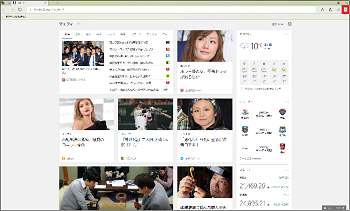
2)表示されたメニューから[お気に入り]をクリックします。
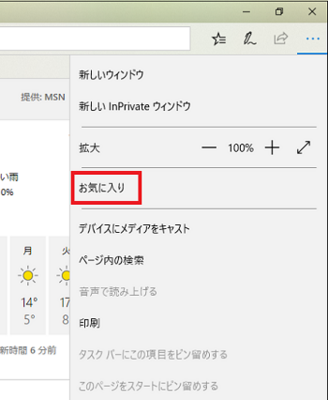
3)変更が必要な「お気に入りの名前」の上で右クリックし、表示されたメニューから[URLの編集]を選択します。
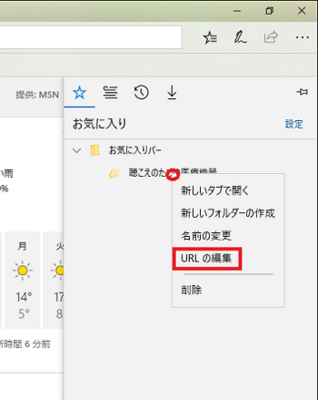
4)赤枠内のURLを変更します。
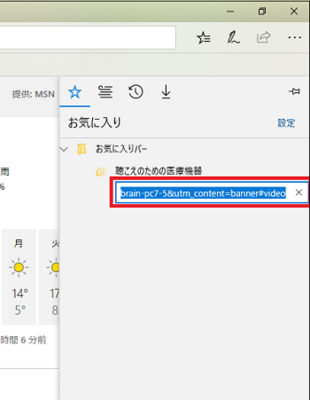
スポンサードリンク
Microsoft Edgeで「お気に入り」に登録したサイトのアドレス(URL)が変更になったとき、そのアドレス(URL)を簡単に編集することができます。
1)Microsoft Edgeを起動し、画面右上端の[・・・]のマークをクリックします。
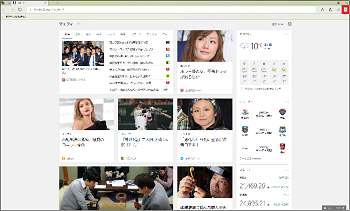
2)表示されたメニューから[お気に入り]をクリックします。
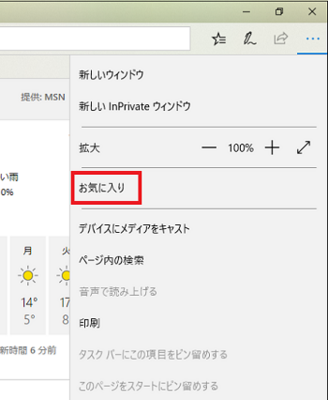
3)変更が必要な「お気に入りの名前」の上で右クリックし、表示されたメニューから[URLの編集]を選択します。
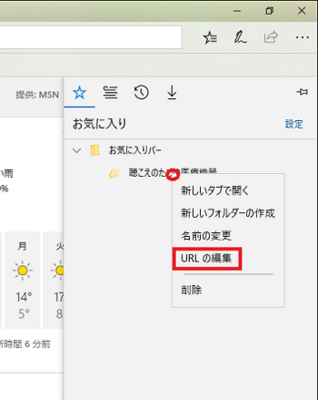
4)赤枠内のURLを変更します。
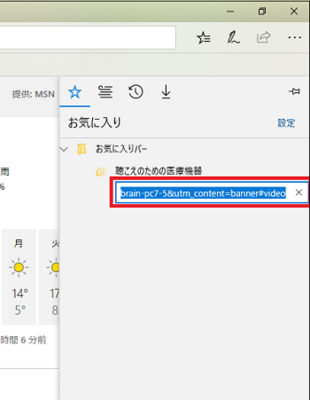
スポンサードリンク




コメント 0